Microsoft hỗ trợ bạn nâng cấp trực tiếp từ Windows 7, 8,8.1 lên Windows 10 thay vì phải thực hiện cài đặt mới hoàn toàn Win 10. Đây là giải pháp không tồi nếu bạn muốn từ bỏ hệ điều hành cũ và chuyển lên dùng Windows 10.
Nâng cấp trực tiếp từ Windows 7 hoặc 8 lên Win 10 cho phép bạn giữ được bản quyền Active, có nghĩa là không cần mua Key Active Win 10 nữa, do đó tiết kiệm được chi phí.
Có nhiều bạn được tặng Key bản quyền khi mua máy tính, hay Key Microsoft tặng cho sinh viên,… bạn có thể dùng Active Windows 10 mà không phải dùng Key lậu.
Nâng cấp sẽ giúp bạn giữ lại được một số tập tin, ứng dụng, cấu hình cũ khi lên Windows 10. Ví dụ các thư mục như Desktop, Document, Download,…
Lưu ý: nếu bạn muốn làm một cài đặt hoàn toàn sạch sẽ và không phải nâng cấp, xin xem bài viết sau Download Windows 10 Pro bản chính thức 1 link (32/64bit) để tải Windows 10 và ghi đĩa hoặc USB cài Win 10.
Công cụ giúp nâng cấp Windows 7,8 lên Windows 10
Bạn sẽ sử dụng một công cụ của Microsoft hỗ trợ Upgrade Win 7,8 lên Win 10 là: MediaCreationTool
Sử dụng công cụ này bạn cần tải đúng bản dành cho 32bit hay 64bit tùy theo bản Windows bạn đang dùng. Để kiểm tra hệ điều hành hiện tại là 32 hay 64bit bạn làm như sau: Mở hộp thoại Run bằng cách nhấnWindows + R sau đó gõ vào dxdiag và Enter. Tại phần DirectX Diagnostic Tool bạn sẽ thấy thông tin về bản Win của bạn.
Sau đó Download công cụ MediaCreationTool tại đây:
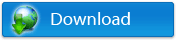
Chọn đúng phiên bản, 32 hoặc 64-bit, phù hợp với cài đặt Windows hiện tại của bạn.
Bắt đầu quá trình nâng cấp lên Win 10
Khi bạn đã tải công cụ Upgrade ở trên về máy, chạy nó và giao diện MediaCreationTool sẽ như hình dưới đây:

Bạn có 2 lựa chọn nâng cấp máy tính hoặc tạo đĩa cài đặt mới hoàn toàn. Bạn chọn vào phần “Upgrade this PC now – Nâng cấp máy tính này ngay bây giờ” và nhấn Next để bắt đầu quá trình.
Tại bước tiếp theo công cụ sẽ tải về bộ cài Windows 10 trước khi bắt đầu cập nhật lên Win 10. Thời gian chậm hay nhanh phụ thuộc khá nhiều vào tốc độ mạng của bạn.

Khi kết thúc quá trình tải về và giải nén quá trình cài đặt sẽ bắt đầu. Bạn cần chấp nhận các điều khoản bằng cách nhân vào Accept => Sau đó nhấn Install để bắt đầu quá trình.

Nếu để mặc định thì khi nâng cấp sẽ giữ lại File cá nhân và Apps của bạn. Nếu muốn tùy chọn lại bạn nhấnChange what to keep – và chọn những gì giữ lại khi nâng cấp lên Win 10.

Có 3 lựa chọn: Giữ các dữ liệu cá nhân và Apps; Chỉ giữ các file dữ liệu cá nhân; Không giữ lại gì cả. Bạn chọn một cái sau đó Next.
Khi bạn đã sẵn sàng nhấn “Next” để tiếp tục và nó sẽ đưa bạn trở về màn hình chính thức. Xác nhận bằng cách chọn “Sẵn sàng để cài đặt” trên màn hình. Sau khi xác nhận cài đặt bấm “Install – Cài đặt”. Máy tính của bạn sẽ khởi động lại một vài lần như khi cài Win thông thường. Khi hoàn thành bạn sẽ thấy màn hình đăng nhập Windows 10.
Cấu hình Windows Sau khi quá trình cài
Khi màn hình đăng nhập hiện ra lần đầu tiên bạn sẽ có một số bước cài đặt ban đầu. Bạn có thể để mặc định và bỏ qua cho nhanh hoặc tùy chỉnh để có được tùy chọn tốt nhất.

Ngay sau khi bạn đăng nhập lần đầu tiên bạn sẽ được nhắc nhở để chấp nhận các “Settings Express” hoặc nhấp vào liên kết nhỏ để tùy chỉnh “Customize settings“.
Nếu rành về máy tính chút thì bạn nên chọn “Customize settings” để xem Microsoft thiết lập mặc định như thế nào, bạn có thể tùy chỉnh lại theo ý muốn.

Phần tiếp theo là cài đặt về trình duyệt, bảo vệ, kết nối và gửi lỗi,… Bạn nên để mặc định và Next.

Màn hình cuối cùng hiển thị cho bạn 4 ứng dụng Windows mặc định cho hình ảnh, duyệt web, nghe nhạc và xem phim / TV.
Khi bạn nhấp vào “Next” lần cuối cùng này, cài đặt sẽ hoàn tất, chờ chút để đến giao diện Windows 10.

Bạn có thể kiểm tra những gì được giữ lại sau quá trình nâng cấp. Kiểm tra Windows 10 có tự động Active theo Key bản quyền của Win 7,8 cũ hay chưa,…

Chúc các bạn thành công!
Bài viết